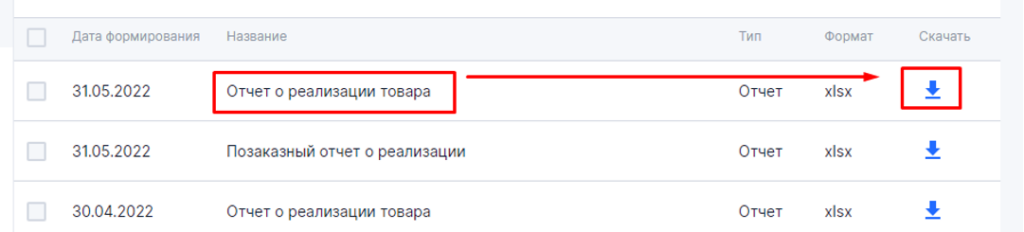Оглавление
Загрузка отчета Озон #
1. Выберите настройку интеграции и период за который хотите увидеть список отчетов. Нажмите кнопку обновить:
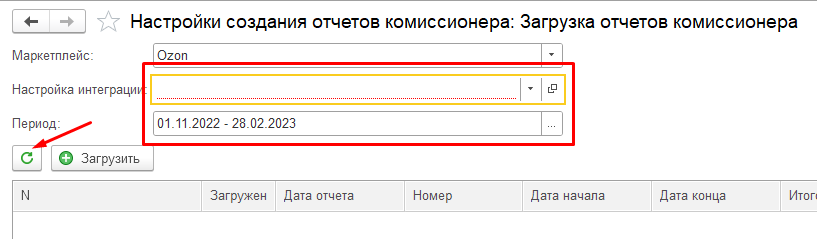
2. В загруженном списке выберите нужный отчет и нажмите кнопку загрузить:

3. В следующем окне вы увидите даты и сумму по отчету. Нажмите кнопку «Прочитать детализацию» в правом нижнем углу:
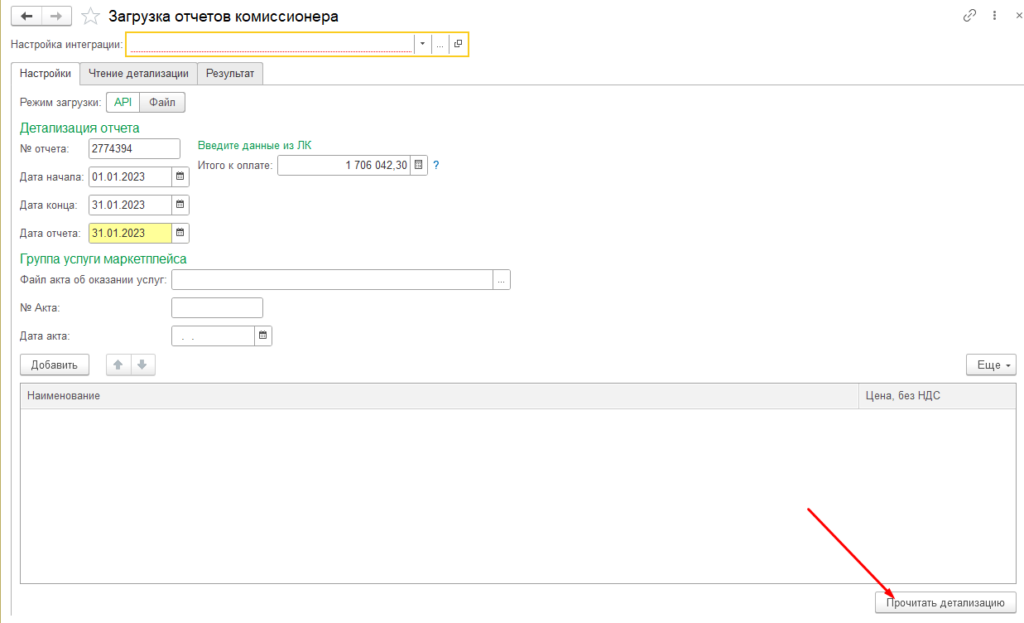
4. В данном окне отображается краткая детализация отчета. Нажмите кнопку «Загрузить данные»
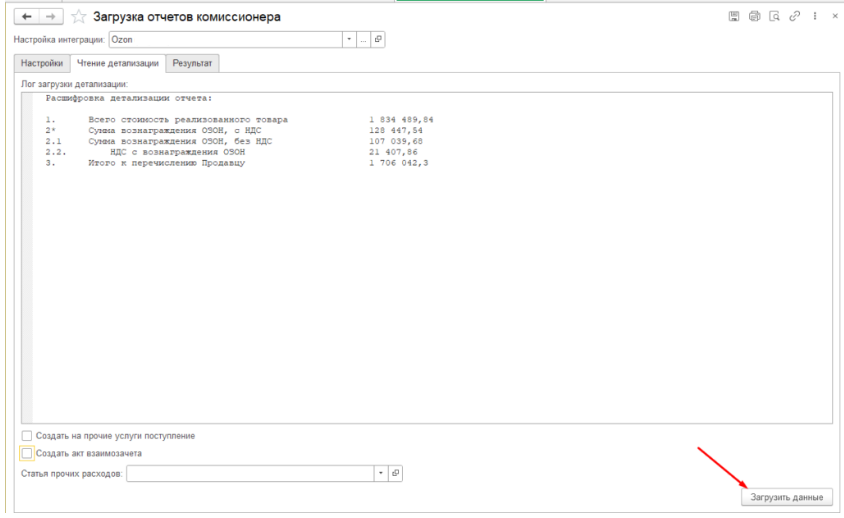
Вы так же можете создать дополнительные документы по отчету, отметив их галочкой:
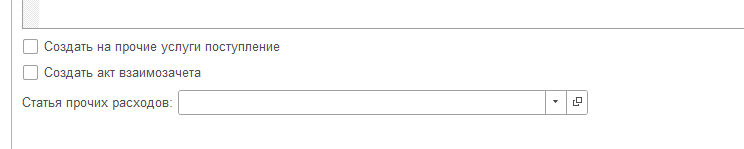
5. Перейдите в созданный документ и проведите его.
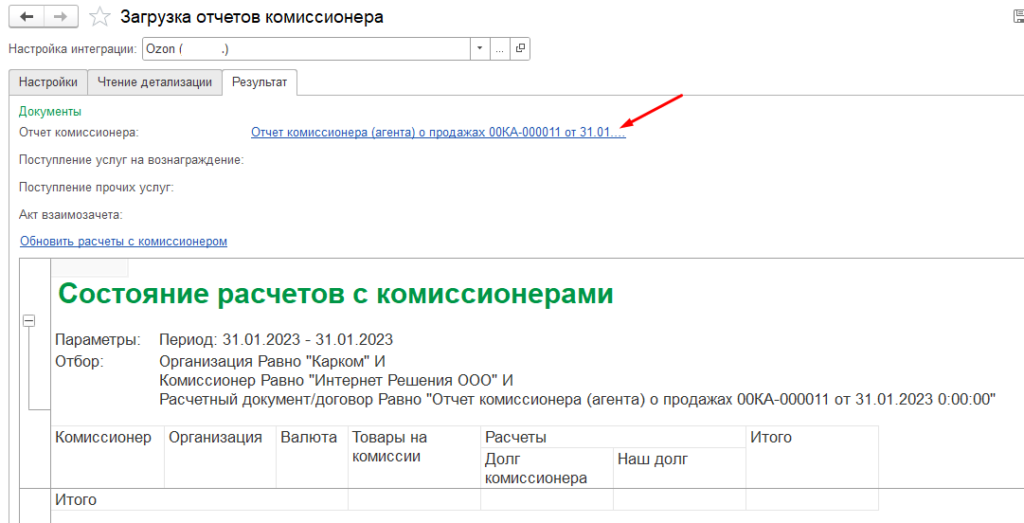
Где взять файл отчета? #
Зайдите в личный кабинет Ozon, в раздел «Финансы» → «Документы» → «Отчеты о реализации»:
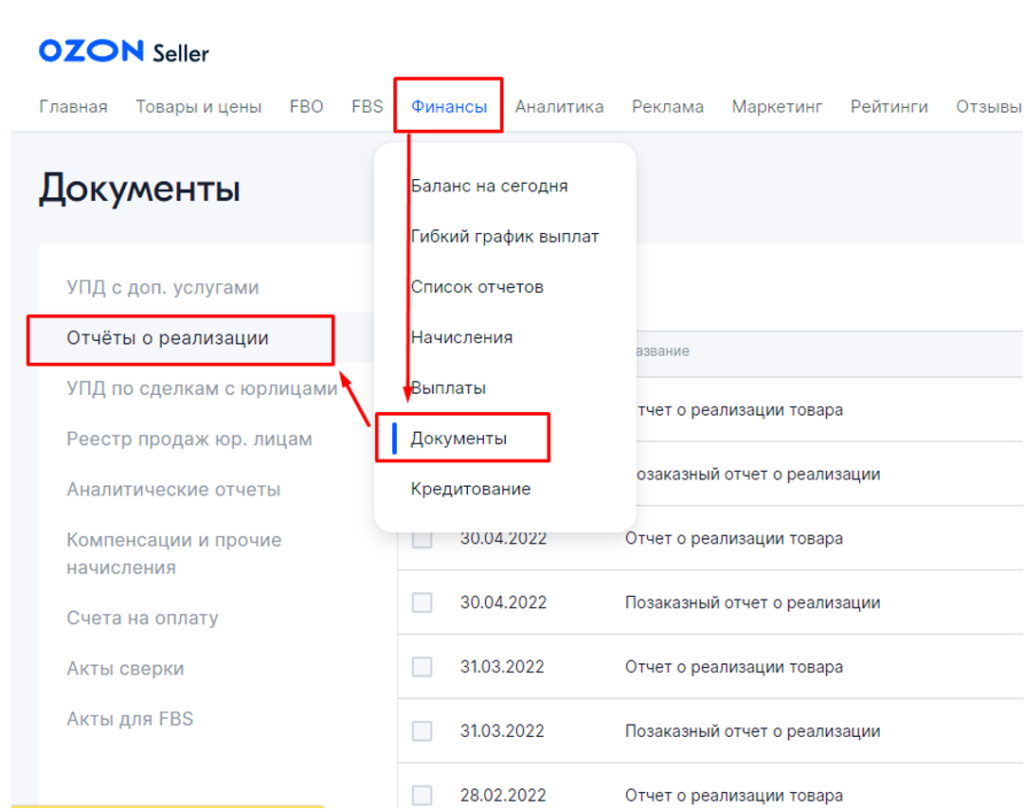
Скачайте файл под названием «Отчет о реализации товара» за необходимый период: